Fundamentos de marcadores en tu iphone
Al igual que sus contrapartes de papel guardar su lugar en un libro, marcadores electrónicos en tu iPhone guardar su lugar o lugares, en la web - es una forma de fácil regresar a un sitio web o una página web específica en cualquier momento. Aún mejor, siempre y cuando usted enciende Safari en iCloud en todos los dispositivos, a encontrar los mismos marcadores desde cualquier dispositivo que acceda a la web.
Conteúdo
Cómo ver, abrir y crear marcadores en tu iPhone
Pulse el botón Favoritos en la barra de herramientas para abrir la pantalla Marcadores, donde también encontrará las fichas de lista de lectura y enlaces compartidos, si se suscribe a Twitter. Para ver una página web marcada, toque el marcador correspondiente. Tu iPhone viene con algunos favoritos preinstalados - unos pocos están en Favoritos - para empezar. Usted ve lo siguiente cuando se selecciona la ficha Marcadores:
Favoritos: En Ajustes # 10154-Safari # 10154-Favoritos, puede elegir la carpeta que desea encabezar la lista de Favoritos. La carpeta Favoritos es el valor por defecto pero puede elegir Noticias o Entretenimiento u otra carpeta que haya creado. Aparecerá en la parte superior de la lista de Favoritos y nos vemos los botones para los marcadores en la carpeta Favoritos al tocar el campo Dirección / Buscar.
Historia: Pulse para ver una lista de páginas web que has visto en tu iPhone.
Marcadores de menú, carpetas y (individuales) Marcadores: Puede crear cualquiera de estos en tu iPhone y, si Safari está en en iCloud, que sincronice con los marcadores que tienen en estos lugares en su ordenador o en otros dispositivos.
Es posible que tenga que desplazarse hacia abajo la lista o puntee en una carpeta almacenada en la lista de Favoritos para encontrar el marcador que desea abrir.
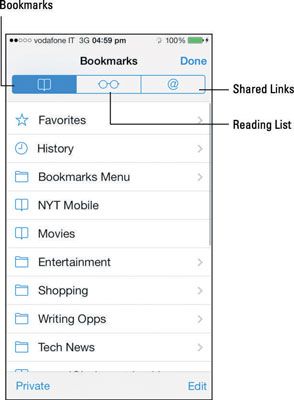
Cómo agregar marcadores en tu iPhone
Para crear un nuevo favorito para una página Web que está viendo, haga lo siguiente:
Pulse el botón de acción para mostrar la hoja de Compartir, y luego puntee en Favoritos para mostrar la pantalla Bookmark Añadir.
Aparece el teclado y el cursor se coloca al final del nombre de la página web.
(Opcional.) Edite el nombre de la página web, si usted no le gusta el nombre que se crea automáticamente para el marcador.
Es posible que desee utilizar algo más descriptivo o más corto por lo que todo el nombre aparece en la lista de Favoritos.
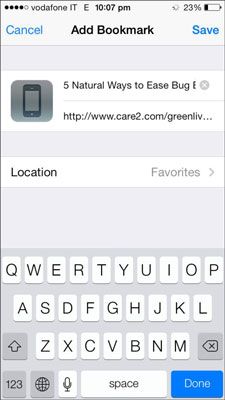
(Opcional) Toque en Ubicación para elegir dónde almacenar el marcador.
Aparece una lista que contiene Favoritos y todas sus carpetas. Toque en la ubicación en la que desea almacenar el marcador. Elija Marcadores para almacenarlo en el nivel superior, aunque si almacena muchos marcadores en el nivel superior puede convertirse en una larga lista, confuso por lo que es a menudo una mejor idea al grupo de ideas afines marcadores en carpetas con nombres correspondientes.
Toque en Hecho o Guardar para guardar su nueva Marca.
¿Cómo organizar los favoritos de tu iPhone
El número de marcadores usted tiene puede ir de las manos rápidamente si quieres recordar y volver a visitar muchas páginas web. La colocación de marcadores de páginas web similares juntos en carpetas hace que su navegación sea más fácil y le ahorra de desplazamiento a través de cientos de marcadores para encontrar el que usted desea. Eliminación de marcadores que no utiliza más es también una buena idea.
Por ejemplo, si usted planea unas vacaciones en Los Ángeles, es posible colocar marcadores sobre museos LA, hoteles, y restaurantes en una carpeta de fácil acceso. Cuando regrese de su viaje, usted podría eliminar toda la carpeta o mover los restaurantes para una carpeta de favoritos restaurantes y eliminar el resto - se entiende la idea.
Puede crear nuevas carpetas y eliminar o reorganizar las carpetas y marcadores mediante la función Marcadores de edición. Toque Favoritos y después, pulse en Editar para mostrar la pantalla de Marcadores de edición. Usted puede hacer lo siguiente:
Reorganizar sus marcadores y carpetas: Pulse el botón Reorganizar a la derecha de un marcador o carpeta, a continuación, arrastre el marcador hacia arriba o abajo en la lista y suelte el dedo para colocar el marcador en su nueva ubicación.
Eliminación de un favorito o una carpeta: Toque en el rojo - (menos) signo a la izquierda de un marcador o carpeta que desea decir adiós a, y luego pulse en el botón Eliminar. El marcador o carpeta (y todos los marcadores presentadas dentro) desaparece.
Crear una nueva carpeta de favoritos:
Toque Nueva carpeta y escriba un nombre para la nueva carpeta de favoritos en el campo Título que aparece.
La carpeta aterriza en el nivel superior de la lista de Favoritos. Para colocar una carpeta dentro de otra carpeta, en la barra de Favoritos o Marcadores de menú, toque la ubicación, y luego puntee en la que quiere que vaya. Una marca de verificación le permite saber dónde se colocará la carpeta.
Derecho Swipe para volver a las pantallas anteriores.
Cambiar el nombre o mover un marcador o carpeta existente tocando el marcador o carpeta, y luego siguiendo los mismos pasos para crear un nuevo marcador o carpeta.
Toque en Hecho cuando haya terminado de editar la lista de Favoritos, y Safari le devuelve a la página Web que estaba viendo antes de empezar a ajustar sus marcadores.
Cómo guardar cosas para leer más tarde en su iPhone
Si usted ha pasado algún tiempo en la web, es probable que saber cuántas cosas te encuentras con que te gustaría leer pero no tienen el tiempo cuando lo encuentres.
Si usted es como nosotros, en el pasado, que utilizó marcadores para salvar a aquellos lugares que quería volver a más tarde, sólo para descubrir que tenía tantos marcadores que ya no eran manejables, o que habías marcado como favorito una página web pero el contenido querías leer había cambiado cuando regresó.
La función de lista de lectura de Safari se hace cargo de esos problemas, ya que almacena artículos o páginas web que desea leer más tarde. Para guardar un artículo o una página web a su lista de lectura, mientras que usted está en la página, pulse el botón de acción y luego pulse en Añadir a la lista de lectura.
Para ver un artículo en la lista de lectura, pulse en el botón Favoritos en la barra de herramientas y después, pulse Lista de Lectura (si no ve la Lista de lectura, pulse en el botón Favoritos en la esquina superior izquierda para volver a la pantalla principal de Favoritos).
El título, fuente, y las dos primeras líneas del artículo aparece en la lista, por lo que no tiene que descifrar nombres de marcador crípticos. Pulse el botón no leído en la esquina inferior derecha Todo o para ver todo en la lista de lectura o sólo las cosas que no has leído todavía.
Toque en un artículo y se abre en Safari. Desplázate hasta la parte inferior y el siguiente artículo en su lista de lectura está listo para ser abierto bajo un encabezamiento Up Next. Sólo desplácese hacia arriba para verlo y lo mismo para el artículo después de eso.
Usted puede leer artículos en la Lista de lectura fuera de línea y, como marcadores, Leer artículos Lista de sincronización entre los dispositivos de modo que si usted pone algo en la Lista de lectura en su iPhone, lo encuentras en tu iPad y el ordenador - cuán grande es esa? Los artículos permanecen en lista de lectura hasta que los elimine por pasar al otro lado y después en el botón Eliminar.
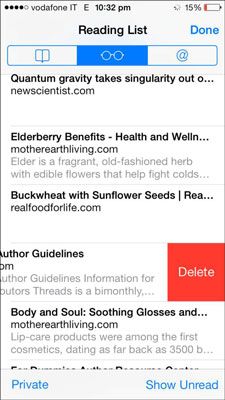
Si usted sigue la gente en Twitter, puntee en la ficha enlaces compartidos en la pantalla Favoritos para ver enlaces a páginas web de las personas están twitteando acerca.






